ディスク全体を上書きしてデータを完全消去するソフト
ディスク消去ユーティリティ
インストール不要
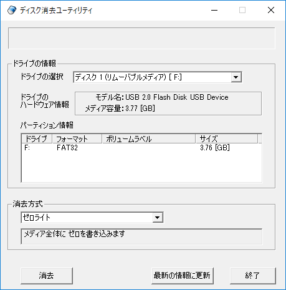 スクリーンショット一覧を見る |
製作者:つぢ製作所 対応OS:Windows 7/8/8.1/10 ダウンロード |
指定したディスク全体を無意味なデータで上書きし、書き込まれていたファイルを復元できないようデータを完全消去するソフト。USBメモリや外付けハードディスクのデータ完全消去に役立ちます。データの上書き方式は、高速な1回上書きから安全性の高いNSA方式によるデータ消去まで3種類の方式に対応。
ディスク消去ユーティリティ について
「ディスク消去ユーティリティ」は、USBメモリ・SDカードなどのリムーバブルメディア、外付けハードディスクなどからデータが復元できないように、データを抹消して完全消去するソフトです。指定したディスクドライブ全体に無意味なデータを上書きすることで元のデータを他人による復元から守ります。
データの上書き方式は、ゼロの文字列で上書きする「ゼロライト」、乱数の文字列で上書きする「ランダムライト」、乱数で2回上書きした後でゼロで1回上書きする米国家安全保障局(NSA)推奨方式の3種類に対応。
本ソフトではディスク全体を上書きするため、物理ドライブごとにデータ消去したいディスクを指定します(同一ディスク内におけるパーティション単位でのデータ完全消去は不可)。また、誤り防止のためシステムの起動ドライブを含むディスクのデータ完全消去はできません。
データの上書き方式は、ゼロの文字列で上書きする「ゼロライト」、乱数の文字列で上書きする「ランダムライト」、乱数で2回上書きした後でゼロで1回上書きする米国家安全保障局(NSA)推奨方式の3種類に対応。
本ソフトではディスク全体を上書きするため、物理ドライブごとにデータ消去したいディスクを指定します(同一ディスク内におけるパーティション単位でのデータ完全消去は不可)。また、誤り防止のためシステムの起動ドライブを含むディスクのデータ完全消去はできません。
使い方
- 本ソフト「ディスク消去ユーティリティ」を起動します。
- 「ディスク消去ユーティリティ」のメイン画面が表示されます。
- 「ドライブの選択」欄のドロップダウンリストから、データを完全消去したいドライブを選択します。
- 「消去方式」欄のドロップダウンリストで選択できる以下の3つから、データの上書き方式を選択します。
- ゼロライト
ドライブ全体をゼロ(0x00)の文字で上書きします。 - ランダムライト
ドライブ全体をランダムな文字列で上書きします。 - 米国家安全保障局(NSA)推奨方式
ドライブ全体をNSA方式によって上書きします。ランダムな文字列で2回上書きした後、ゼロの文字で1回上書きを行います。 - 「消去」ボタンをクリックします。
- 「ディスク消去ユーティリティ – 確認」という画面が表示されるので、「確認キーワード」欄に「ERASE」と入力して「OK」をクリックするとデータ消去が実行されます。
- データ消去が完了したら「OK」をクリックしてウィンドウを閉じてください。
- データ消去したドライブは未フォーマットの状態になります。
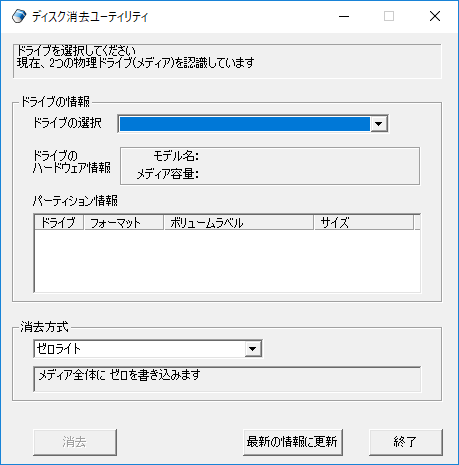
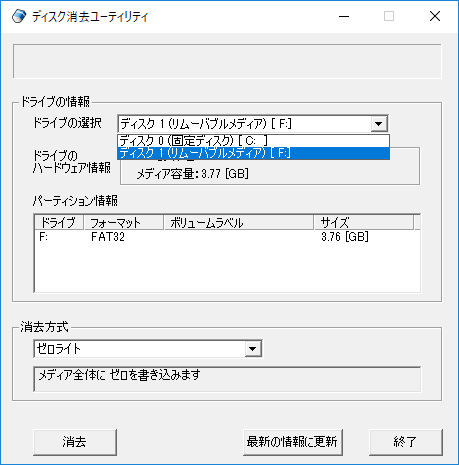
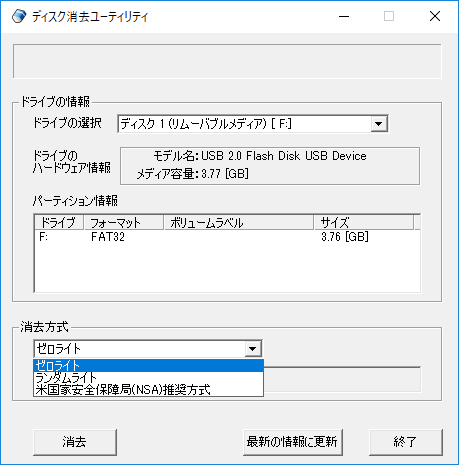


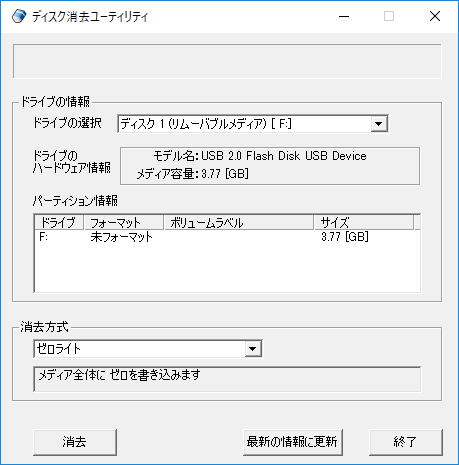
ソフトウェア情報
| 提供元 | - つぢ製作所 |
| 対応OS | - Windows 7/8/8.1/10 |
| バージョン | - 1.2(2020/01/05) |
| 記事の更新日 | - |

このソフトの最初のレビューを書いてみませんか?